A legbolondabb Windows-tartozék: a matematikai beviteli panel
A Windows 7 - től kezdődően a Microsoft beépített egy új eszközt, a Math Input Panel nevű eszközt , amely alapértelmezés szerint messze a legbolondabb program, amelyet a Windows tartalmaz . A régi bajnok a Számológép(Calculator) volt tudományos(Scientific) , programozói(Programmer) és konvertáló(Conversion) móddal.
A Math Input Panel segítségével jól formázott matematikai kifejezéseket írhat, majd azokat beillesztheti más olyan programokba, amelyek támogatják a MathML -t vagy a Mathematical Markup Language -t .
A MathML(MathML) -t támogató programok közül néhány az OpenOffice ,(OpenOffice) a LibreOffice , a Calligra Suite és a Microsoft Office . A MathML(MathML) -t legjobban támogató webböngésző a Firefox . Az összes többi vagy bővítményt igényel, vagy egyáltalán nem támogatja ( Chrome ). Tehát ne tervezzen MathML kód beágyazását weboldalaiba!
A matematikai beviteli panel(Math Input Panel) számos középiskolai és főiskolai szintű matematikát támogat, például függvényeket, számokat, betűket, aritmetikát, algebrát, halmazokat, geometriát, valószínűségszámítást és statisztikákat stb.

A matematikai beviteli panel(Math Input Panel) használatának legjobb módja, ha valamilyen írótáblát vagy padot csatlakoztat a számítógépéhez. Megpróbál egyenletet írni az egérrel, elég frusztráló élmény. A Windowshoz használt legjobb írólapok a Wacomtól(Wacom) származnak , amely már régóta létezik.
A matematikai beviteli panel használata
Most pedig vessünk egy gyors pillantást a matematikai beviteli panel(Math Input Panel) használatára . A legegyszerűbben úgy töltheti be, hogy a Start gombra kattint, és beírja a Math parancsot(Math) . Az első eredménynek a Math Input Panelnek(Math Input Panel) kell lennie .
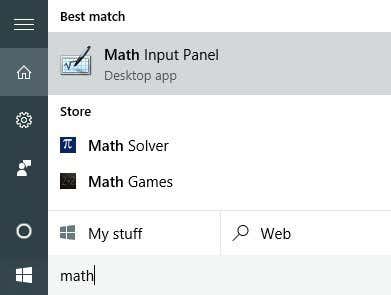
Amikor először nyitja meg a programot, csak egy üres képernyőt fog látni milliméterpapír típusú háttérrel, amely azt írja, hogy Írja ide a matematikát(Write math here) . Ha az ablak mérete túl kicsinek tűnik, ne aggódjon, mert a képernyő magassága és szélessége automatikusan nő, ahogy közeledik egy adott élhez, ami nagyon szép.
Másodszor, amikor elkezd írni egy egyenletet, egy másik kis ablak jelenik meg a fő matematikai beviteli képernyő jobb oldalán. Íme néhány eszköz, amellyel törölheti vagy javíthatja az egyenleteket.
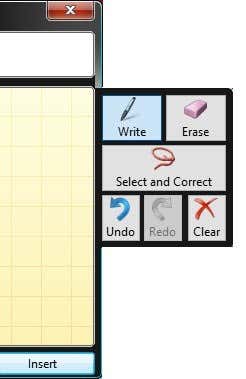
Most kezdje el megírni az egyenletet, és ne aggódjon, ha azt látja, hogy az előnézeti ablak mást mutat. Például miután leírtam x= , az előnézeti ablak valami mást mutatott. Viszont miután megírtam az a betűt ,(a) kitalálta, hogy x = a legyen .

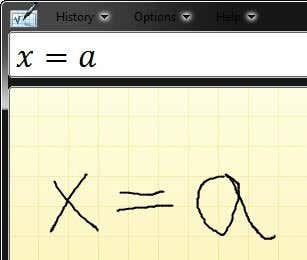
Miután befejezte az egyenlet megírását, előfordulhat, hogy néhány elemet nem ismerte fel megfelelően a beviteli panel. Ilyen esetekben a megfelelő eszközöket használhatjuk. A legjobb kezdésnek a Select and Correct .

Amint fentebb látható, egy borzalmas a(a) -t írtam , amit a program n -ként ismert fel . A javításhoz törölhetném és átírhatnám, de az egyszerűbb lehetőség, hogy rákattintok a Kijelölés és javítás( Select and Correct) gombra, majd rákattintok az a betűre ,(a) hogy az pirossal kiemelve legyen, majd kiválasztom a kívánt betűt vagy szimbólumot. A második választás a listában az, amit szeretnék.
Ha valamit törölni szeretne, kattintson a Törlés(Erase) gombra, majd kattintson és húzza a beviteli panelen bármit, amit szeretne. Most, hogy az egyenlet elkészült a beviteli panelen, ideje beilleszteni egy hasznos helyre.
Ezt úgy teheti meg, hogy először megnyitja azt a programot, amelybe be szeretné szúrni az egyenletet. Példámban a Word(Word) - et fogom használni , ezért megnyitom, és arra a pontra viszem a kurzort, ahová be akarom szúrni az egyenletet.

Ezután kattintson a Beszúrás(Insert) gombra, és az egyenlet bekerül a dokumentumba. Vegye figyelembe, hogy beállíthatja az egyenlet betűtípusának méretét, ha egyszerűen kiválasztja, majd növeli vagy csökkenti a betűméretet.
Ismét mindig ki kell írni a teljes matematikai kifejezést, mielőtt elkezdené a javításokat. Minél többet ír le a kifejezésből, annál valószínűbb, hogy a program képes lesz kitalálni, hogy mit próbál tenni. Ha bármilyen kérdése van, nyugodtan írjon megjegyzést. Élvezd!
Related posts
Kezdő lépések a Windows 7 táblagép beviteli paneljével
Hogyan végezzünk matematikát a matematikai beviteli panellel a Windows rendszerben
Hogyan frissíthet Windows 7-ről Windows 10-re adatvesztés nélkül
A Windows 7 biztonságossá tétele a támogatás vége után
Windows 7 ESU kulcsok telepítése és aktiválása több eszközön a MAK használatával
Isten mód a Windows 11 és a Windows 10 és a Windows 7 rendszerben -
Képek importálása fényképezőgépről vagy mobileszközről a Windows 7 rendszerbe
Mappák megosztása az Ubuntuban és elérése a Windows 7 rendszerből
Módosítsa a képernyő felbontását, és növelje a szöveget és az ikonokat Windows 7 és Windows 8.1 rendszerben
Testreszabhatja a tálcát, az értesítési területet és a műveleti központot a Windows 10 rendszerben
Váltson nyilvános hálózatról privát hálózatra a Windows 7, 8 és 10 rendszerben
Telepítés és módosítás új megjelenítési nyelvre a Windows 7 Home és Pro rendszerben
XPS fájlok kezelése az XPS Viewer segítségével Windows 7 vagy Windows 8 rendszerben
Javítsa ki a Windows Explorer bosszúságát a Windows 7 rendszerben a Classic Shell segítségével
A Windows 7 élettartamának vége: A Windows 7 használatának kockázata
Különböző hátterek beállítása a kettős monitorokhoz a Windows 7 rendszerben
A Windows 7 lemeztöredezettség-mentesítő használata
Hogyan frissíthet a Windows 11/10 rendszerre a Windows 7 vagy a Windows 8.1 Free rendszerről
Könyvajánló – Számítástechnika Windows 7 rendszerrel idősebbeknek és bölcsebbeknek
Windows 7 telepítése lemez nélkül
